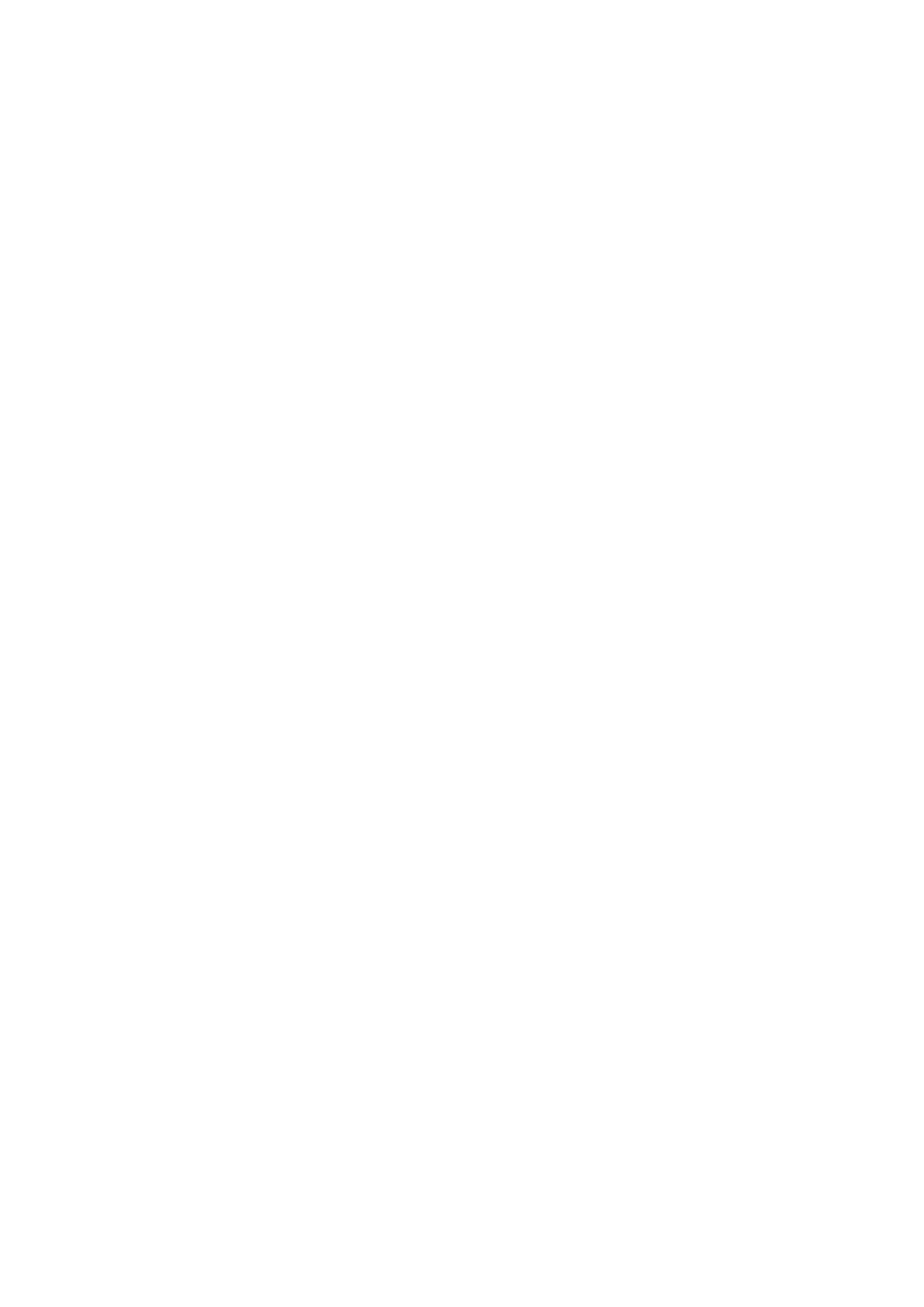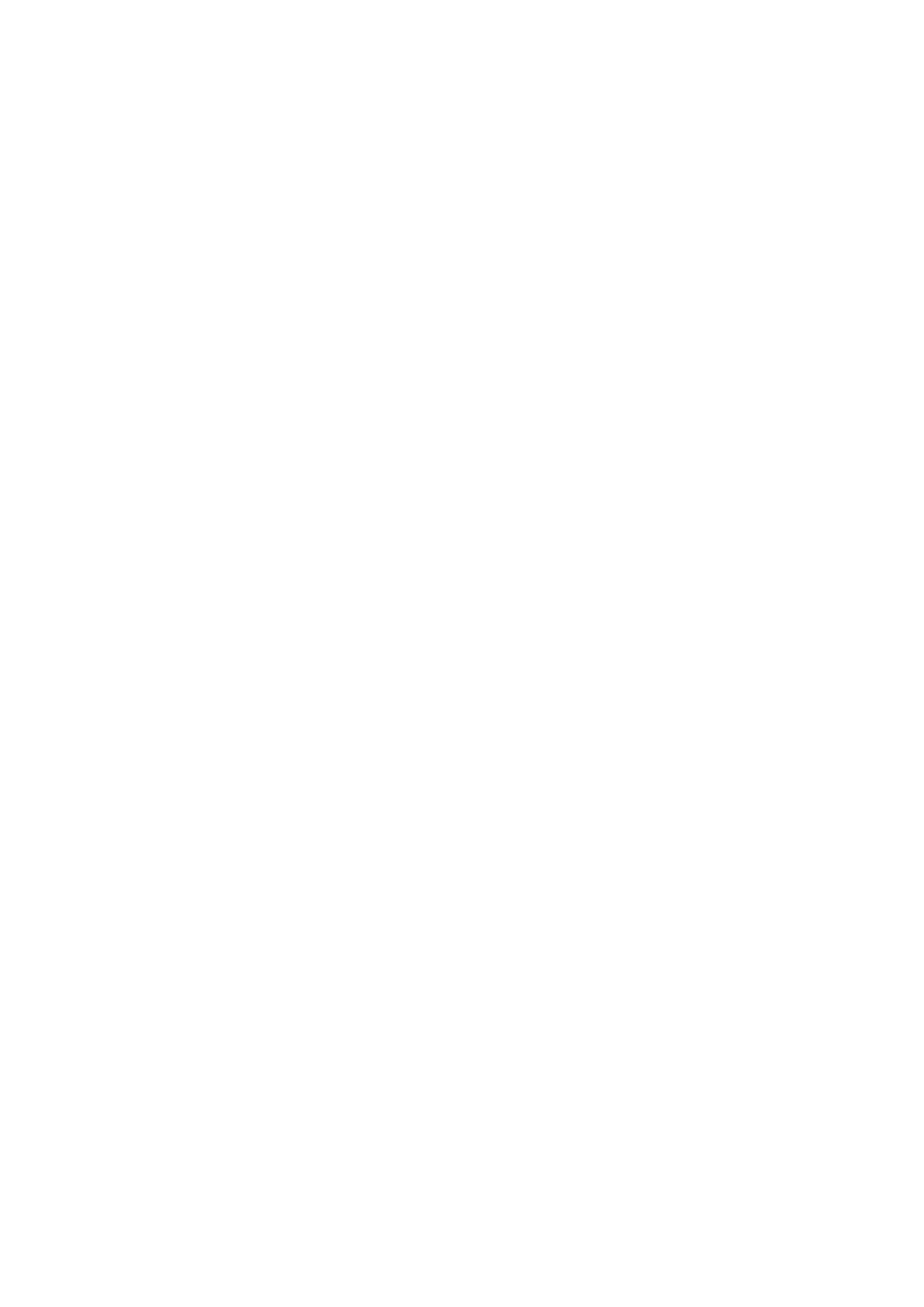
Nokia 3.2 Uživatelská příručka
OVLÁDÁNÍ HLASITOSTI
Změna nastavení hlasitosti
Pokud vhlasitém prostředí špatně slyšíte vyzvánění telefonu nebo jsou volání příliš hlasitá,
můžete tlačítky nastavení po stranách telefonu hlasitost upravit podle potřeby.
Nepřipojujte výrobky, které vytvářejí výkonový signál, protože by to mohlo přístroj poškodit.
Do zvukového konektoru nepřipojujte žádný zdroj napětí. Když do zvukového konektoru
připojujete sluchátka nebo externí zařízení neschválené pro použití stímto přístrojem, věnujte
zvýšenou pozornost nastavení hlasitosti.
Změna nastavení hlasitosti
Stisknutím tlačítka hlasitosti na straně telefonu zobrazíte indikátor hlasitosti. Klepněte na
možnost apřetáhněte posuvníky ovladačů hlasitosti doleva nebo doprava.
Přepnutí telefonu do tichého režimu
Chcete‑li telefon přepnout do tichého režimu, stiskněte tlačítko hlasitosti. Po klepnutí na
bude telefon pouze vibrovat, klepnutím na ho zcela ztišíte.
ASISTENT GOOGLE
Asistent Google je kdispozici pouze na vybraných trzích ave vybraných jazycích. Kde není
Asistent Google kdispozici, tam je nahrazen službou Hledání Google. Asistent Google pomáhá
například vyhledávat informace na internetu, překládat slova avěty nebo zapisovat poznámky
aschůzky do kalendáře. Asistenta Google můžete používat, ikdyž je váš telefon uzamčen. Před
přístupem ksoukromým datům vás ale Asistent Google požádá oodemknutí telefonu.
Použijte tlačítko Asistent Google
Přístup ke službám Asistenta Google získáte pomocí tlačítka Asistent Google na boku telefonu:
– Jedním stisknutím Asistenta Google spustíte. Při prvním stisknutí tlačítka budete vyzváni
kpřihlášení kúčtu Google nebo vytvoření nového účtu. – Když stisknete tlačítko dvakrát,
zobrazí se přehled vašeho dne, návrhy apřizpůsobené informace. – Když tlačítko podržíte
stisknuté, můžete sAsistentem Google mluvit. Položte otázku atlačítko pusťte. Odpověď
Asistenta Google se zobrazí na displeji telefonu.
Tlačítko Asistent Google můžete používat, ikdyž není Asistent Google ve vaší zemi nebo oblasti
podporován: – Jedním stisknutím spustíte Vyhledávání Google. – Dvojím stisknutím tlačítka
zobrazíte přehled Google, který obsahuje váš dnešní program. – Když tlačítko podržíte, můžete
použít hlasové vyhledávání Google. Položte otázku atlačítko pusťte. Odpověď vyhledavače
Google se zobrazí na displeji telefonu.
© 2019 HMD Global Oy. Všechna práva vyhrazena. 16